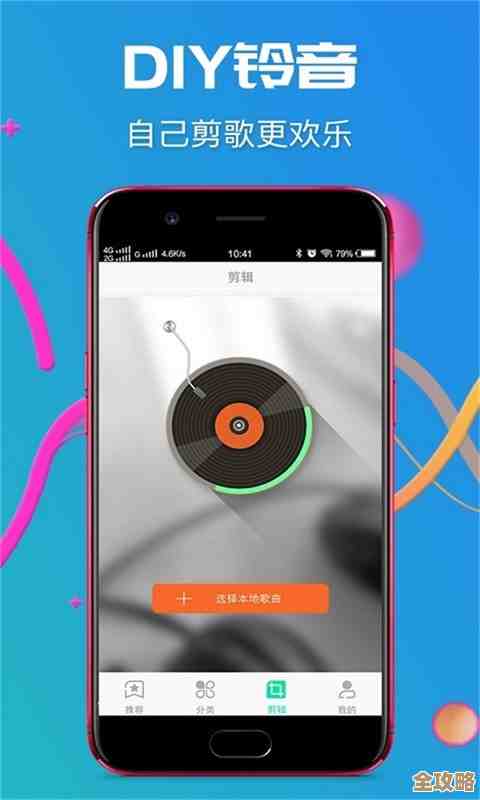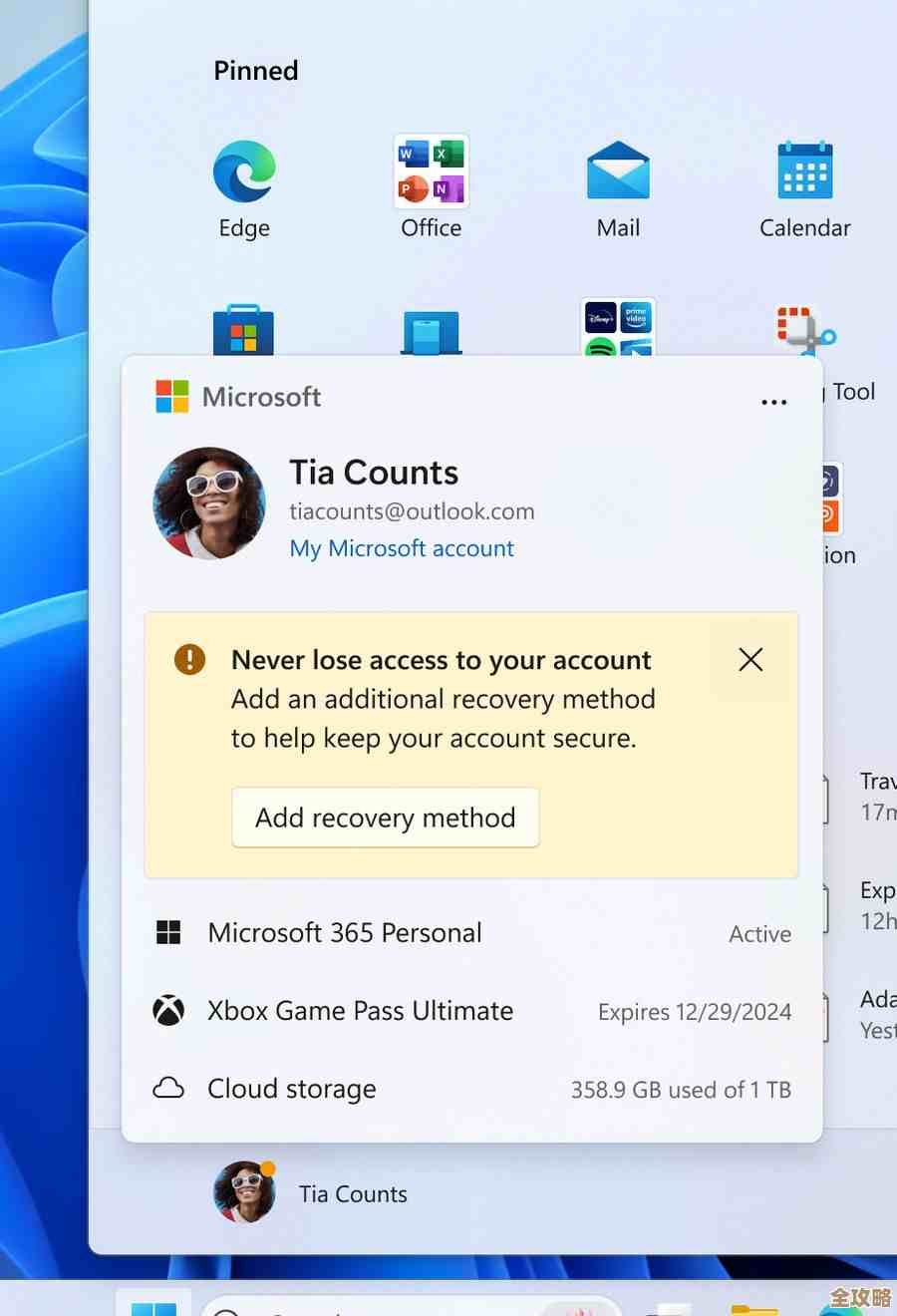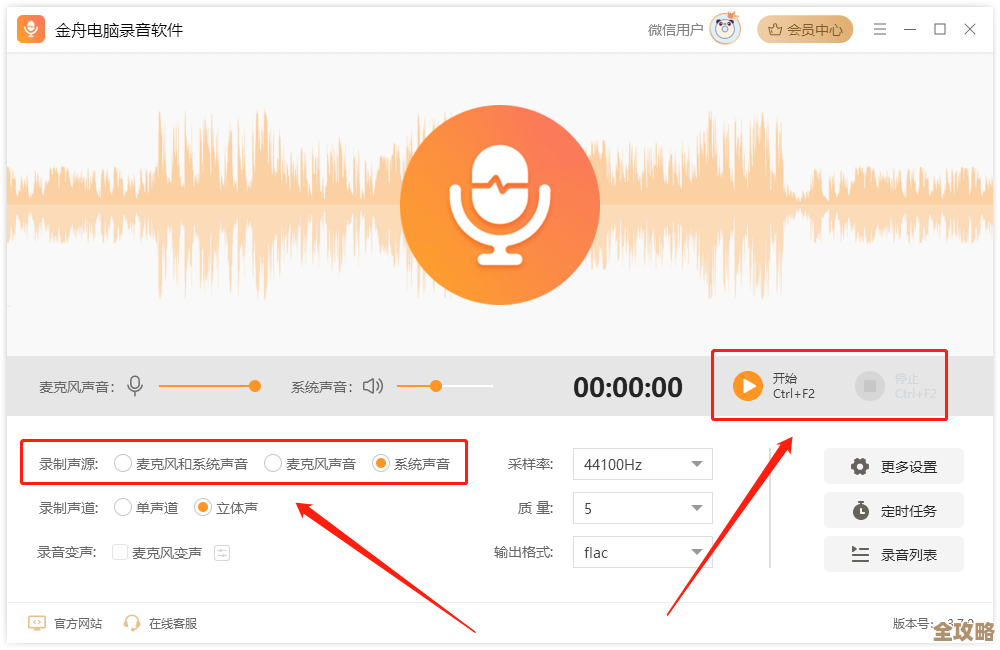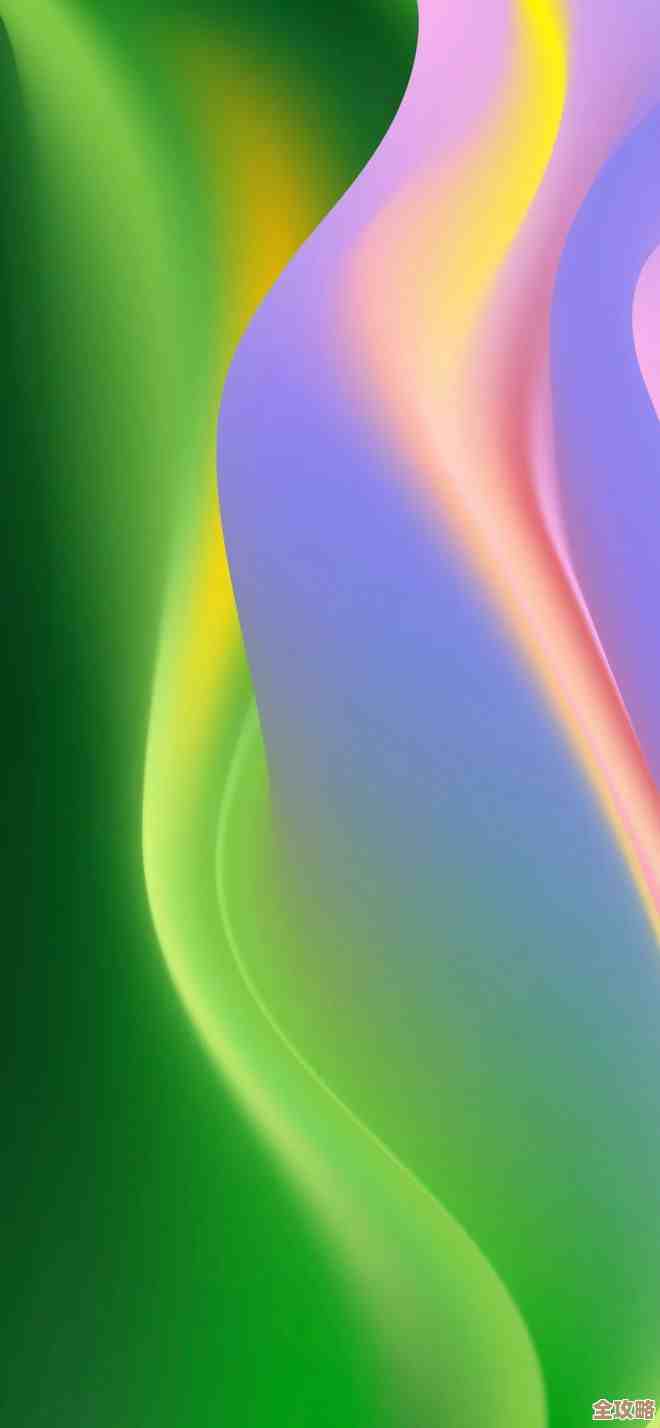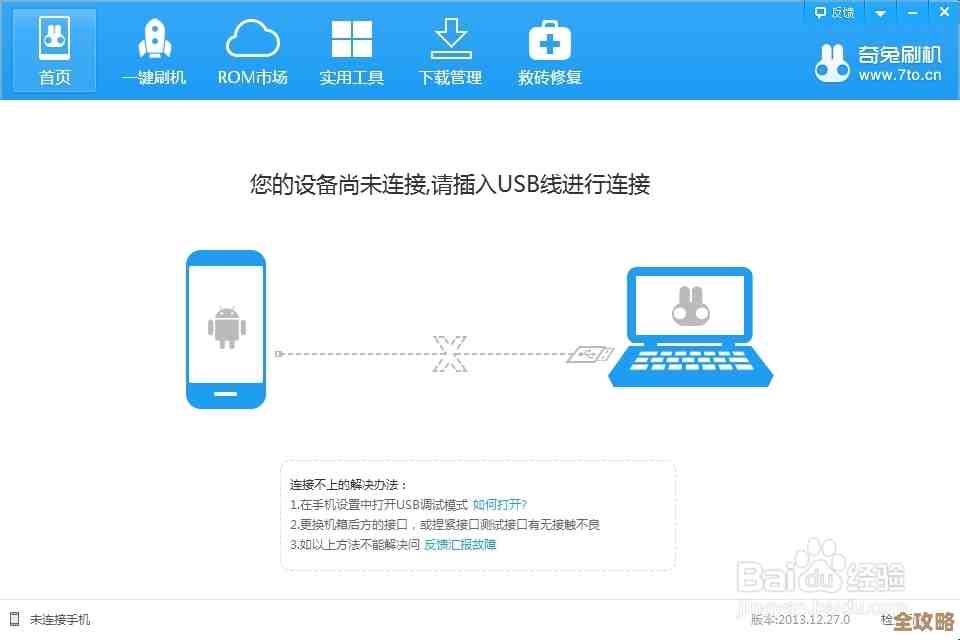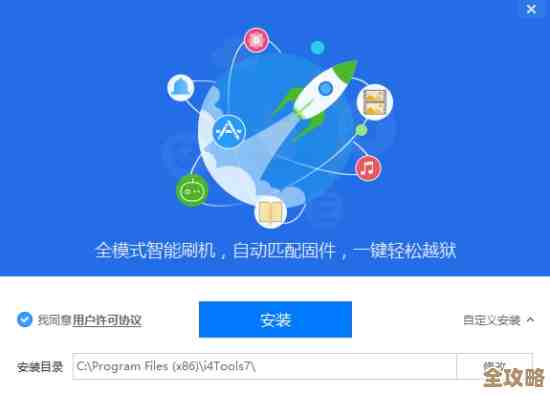掌握[PPT自动播放]设置,提升专业演示流畅体验
- 问答
- 2025-11-14 00:12:38
- 2
很多人做PPT演示的时候,最怕的就是手忙脚乱,一边要讲内容,一边还要低头找鼠标点键盘切换下一页,一不小心点错了,或者讲得太投入忘了点,整个节奏就乱套了,观众也会觉得这场演示磕磕巴巴,不够专业,解决这个问题的一个非常有效的办法,就是用好PPT里的“自动播放”功能,它能让你的幻灯片像一部精心剪辑的短片一样,自己流畅地播下去,让你能完全专注于演讲本身,与观众进行眼神交流和互动。
自动播放到底在什么场合最有用?
你可能会想,是不是所有PPT都需要自动播放?当然不是,它特别适合以下几种情况:
- 展台或循环演示: 这是最典型的场景,比如在公司大堂的电视上、展会现场的屏幕上,用来循环展示公司介绍、产品信息等,这种情况下,根本不需要有人在旁边操作,全靠PPT自己播放。(参考微软Office支持文档中关于“展台浏览”模式的说明)
- 时间严格控制的演讲: 比如学术会议、行业峰会,每个演讲者的时间被严格限制在10分钟或15分钟,如果你提前排练好了每张幻灯片需要讲解的时间,设置成自动播放就能成为一个精准的“计时器”,确保你不会超时。
- 带有背景音视频的演示: 如果你的PPT里嵌入了音乐或者视频片段,希望整个演示的节奏和多媒体元素完美契合,自动播放可以确保画面切换和声音节奏同步,营造出更强的氛围感。
- 产品发布或宣传片: 当你想要一种电影预告片式的酷炫效果,强调视觉冲击力和节奏感时,自动播放配合精心设计的动画切换,能带来非常震撼的效果。
怎么一步步设置自动播放?
设置起来并不复杂,我们以最常见的Microsoft PowerPoint为例。
第一步:搞定每张幻灯片的播放时间
这是最核心的一步,你需要决定每张幻灯片在屏幕上停留多久,有两个主要方法:
![掌握[PPT自动播放]设置,提升专业演示流畅体验 掌握[PPT自动播放]设置,提升专业演示流畅体验](http://www.haoid.cn/zb_users/upload/2025/11/20251114001240176305036064578.png)
- 手动排练计时: 这是最推荐、最自然的方法,你就像真正演讲一样,从头开始完整地讲一遍你的PPT,PowerPoint会拿着一个“秒表”在旁边帮你记录你每张幻灯片实际讲了多久。
怎么做:找到顶部菜单栏的“幻灯片放映”选项卡,里面有一个功能叫“排练计时”,点击它,PPT会立刻开始全屏放映,屏幕左上角会出现一个小的计时器,你现在就开始正常演讲,讲完一张幻灯片的内容后,用鼠标点击一下(或者按键盘右键、向下箭头),切换到下一张,继续讲,当你全部讲完,PowerPoint会问你是否要保留这些排练时间,选择“是”,之后,你会看到每张幻灯片的左下角都显示了一个时间,这就是你刚才排练时每页停留的秒数。
- 手动设置时间: 如果你已经很清楚每张幻灯片需要展示多久(比如展台演示,每页固定5秒),也可以不用排练,直接手动输入。
怎么做:在左边预览所有幻灯片的那一栏,选中某一张幻灯片,然后在上方“切换”选项卡里,找到“换片方式”,取消勾选“单击鼠标”,然后勾选“设置自动换片时间”,并在后面的框里输入你想要的秒数,然后点击“应用到全部”,所有幻灯片就都会按照这个统一的时间切换了,如果不同页面需要不同时间,就一页一页单独设置。
第二步:选择正确的放映模式
光设置好时间还不够,你必须告诉PPT:“请用自动播放的模式来放”。
![掌握[PPT自动播放]设置,提升专业演示流畅体验 掌握[PPT自动播放]设置,提升专业演示流畅体验](http://www.haoid.cn/zb_users/upload/2025/11/20251114001240176305036041536.png)
- 同样在“幻灯片放映”选项卡里,找到“设置幻灯片放映”按钮。
- 会弹出一个窗口,在“换片方式”这一项,一定要选择“如果存在排练时间,则使用它”,这样,PPT才会乖乖地按照你第一步设置好的时间来播放,如果你是在展台演示,强烈建议直接选择“在展台浏览(全屏幕)”模式,这个模式下会自动循环播放,并且观众无法通过鼠标或键盘干扰你的播放进程。
设置好了,一定要测试!
在正式上场前,务必从头到尾完整地放映一遍,检查一下:
- 时间节奏是否舒服?有没有哪一页太快了,观众还没看清?或者哪一页太慢了,让人等得着急?
- 动画效果和幻灯片切换是否顺畅?
- 如果修改了时间,记得保存PPT。
一些重要的提醒,避免弄巧成拙
自动播放虽然好,但也不能乱用,要注意以下几点:
- 不是一劳永逸的“偷懒”工具: 它需要你提前投入时间进行精心的排练和计时,如果你的演讲内容是即兴的,或者每次讲的时间长短都不一样,那自动播放反而会绑住你的手脚,让你被PPT牵着鼻子走。
- 给观众留出消化时间: 在设置时间时,一定要考虑到观众阅读和理解内容的需要,不要设置得太快,特别是对于布满数据、图表或大量文字的幻灯片。
- 准备好“紧急暂停”键: 万一在演示过程中有观众提问,或者你需要临时补充说明,你得知道如何中断自动播放,最简单的办法就是按键盘上的“B”键(屏幕会变黑)或“W”键(屏幕会变白),再按一次就能恢复,或者直接按键盘上的“Esc”键退出放映,提前熟悉这些快捷键,能让你在突发情况下从容不迫。
掌握PPT自动播放,就像是给你的演讲配上了一个无形的助手,它帮你把控节奏,让你从操作电脑的琐事中解放出来,更自信、更流畅地展现你的专业内容,花点时间熟悉它,你的下一次重要演示,体验感会完全不一样。
本文由水靖荷于2025-11-14发表在笙亿网络策划,如有疑问,请联系我们。
本文链接:http://www.haoid.cn/wenda/62051.html